Dateien hochladen
Sie können Dateien auf zwei verschiedene Weisen auf Ihre Webdisk hochladen: Per manuellem Upload oder per automatischem Drag&Drop-Upload.
Manueller Upload
Beim manuellen Upload müssen Sie jede hochzuladene Datei einzeln auswählen.
Wechseln Sie dazu zuerst in den Ordner, in den Sie die Dateien hochladen möchten und geben Sie dann in der Seitenleiste unter „Dateien hochladen“ bei „Anzahl“ die Anzahl der Dateien ein, die Sie hochladen möchten und klicken Sie auf „OK“.
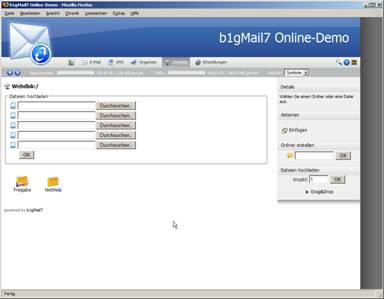
Daraufhin werden Datei-Auswahl-Felder in entsprechender Anzahl über dem Ordner-Inhalt eingeblendet. Geben Sie in den Feldern je eine hochzuladene Datei an und klicken Sie dann auf „OK“, um den Upload zu beginnen.
Nach abgeschlossenem Hochlade-Vorgang wird zu jeder Datei der Status des Vorgangs angezeigt.
Drag&Drop-Upload
Beim Drag&Drop-Upload können Sie eine beliebige Anzahl an Dateien direkt aus Ihrem Datei-Manager (z.B. dem Windows-Explorer oder dem Mac-OS-X-Finder) direkt in Ihre Webdisk ziehen.
Diese Methode erfordert, dass auf Ihrem Computer ein aktuelles Java-Browser-Plugin installiert ist. Falls dies nicht der Fall ist, können Sie ein solches Plugin kostenlos auf http://www.java.com beziehen.
Klicken Sie zum Drag&Drop-Upload auf „Drag&Drop“ unten in der Seitenleiste. Das Drag&Drop-Ziel wird daraufhin geladen. Dieser Vorgang kann einen kleinen Moment dauern. Eventuell werden Sie dabei gefragt, ob Sie das Java-Applet wirklich laden und diesem Zugriff auf Ihr Dateisystem (zum Öffnen der hochzuladenden Dateien) gewähren möchten.
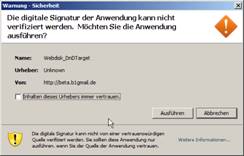
Falls eine solche Meldung erscheint, klicken Sie auf „Ausführen“, damit der Drag&Drop-Upload ermöglicht werden kann.
Ziehen Sie dann beliebige Dateien aus Ihrem Datei-Manager auf das erscheinende Ordner-Symbol.

Daraufhin wird mit dem Hochladen der Dateien begonnen und der Fortschritt pro Datei mit einem entsprechenden Fortschritts-Balken angezeigt.
Nach abgeschlossenem Upload wird die Seite aktualisiert und die Dateien werden im Webdisk-Ordner angezeigt.